एक्सेल वर्कशीट में स्क्रॉलिंग को रोकने के लिए स्क्रीन को कैसे लॉक करें?
आम तौर पर, आप स्क्रॉल बार को वर्कशीट की किसी भी दिशा में स्क्रॉल कर सकते हैं, लेकिन, कभी-कभी, आपको स्क्रॉलिंग को ब्लॉक करने और वर्कशीट स्क्रीन को एक निश्चित क्षेत्र-ए1:एम100 तक रखने की आवश्यकता होती है, उदाहरण के लिए। एक्सेल में, आप इस काम को जल्दी और आसानी से कैसे पूरा कर सकते हैं?
गुणों को मैन्युअल रूप से सेट करके स्क्रॉलिंग को रोकने के लिए वर्कशीट स्क्रीन को लॉक करें
VBA कोड के साथ स्क्रॉलिंग को रोकने के लिए वर्कशीट स्क्रीन को लॉक करें
एक्सेल के लिए कुटूल के साथ स्क्रॉलिंग को रोकने के लिए वर्कशीट स्क्रीन को एक क्लिक से लॉक करें
गुणों को मैन्युअल रूप से सेट करके स्क्रॉलिंग को रोकने के लिए वर्कशीट स्क्रीन को लॉक करें
दरअसल, आप जा सकते हैं गुण सेट करने के लिए बॉक्स स्क्रॉल क्षेत्र आपके आवश्यक रेंज पते पर। कृपया इस प्रकार करें:
1. उस कार्यपत्रक पर जाएँ जिसके स्क्रीन क्षेत्र को आप लॉक करना चाहते हैं।
2. तब क्लिक करो डेवलपर > गुण, में गुण संवाद बॉक्स में, श्रेणी पता दर्ज करें (ए1:एम100) आपको इसमें शामिल होने की आवश्यकता है स्क्रॉल क्षेत्र टेक्स्ट बॉक्स, स्क्रीनशॉट देखें:
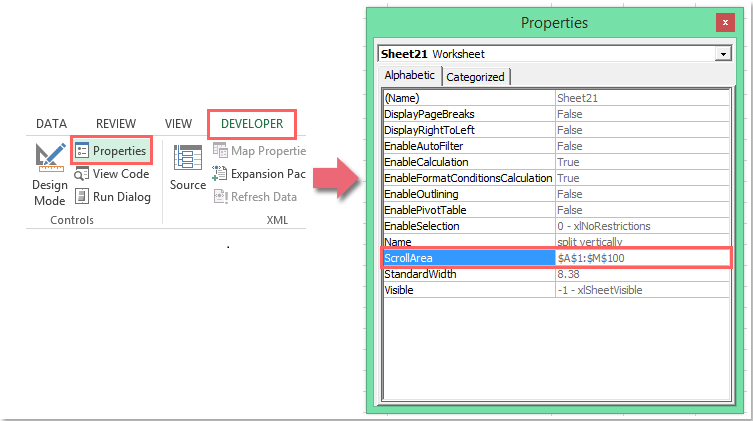
3. फिर बंद कर दें गुण बॉक्स, और अब, आप निर्दिष्ट सीमा से परे कक्षों पर क्लिक करने या स्क्रॉल करने के लिए प्रतिबंधित होंगे गुण संवाद।
टिप्पणियाँ:
1. आपके द्वारा दर्ज किया गया सेल पता एक सन्निहित श्रेणी का होना चाहिए।
2. यदि आप स्क्रॉल एरिया लॉक को साफ़ करना चाहते हैं, तो आपको बस रेंज एड्रेस को हटाना होगा स्क्रॉलएरिया गुण उपरोक्त चरण 2 में बॉक्स।
3. जब आप अगली बार कार्यपुस्तिका खोलेंगे तो यह सेटिंग अमान्य हो जाएगी।
टिप्स: यदि डेवलपर टैब आपके रिबन में प्रदर्शित नहीं होता है, आप इसे देख सकते हैं Excel 2007/2010/2013 रिबन में डेवलपर टैब कैसे दिखाएं/प्रदर्शित करें? इसे दिखाने के लिए लेख.
VBA कोड के साथ स्क्रॉलिंग को रोकने के लिए वर्कशीट स्क्रीन को लॉक करें
इस कार्य को हल करने के लिए यहां आपके लिए एक सरल कोड भी है, कृपया निम्नानुसार कार्य करें:
1. दबाए रखें ALT + F11 कुंजी को खोलने के लिए अनुप्रयोगों के लिए माइक्रोसॉफ्ट विज़ुअल बेसिक खिड़की.
2। क्लिक करें सम्मिलित करें > मॉड्यूल, और निम्नलिखित कोड को इसमें पेस्ट करें मॉड्यूल खिड़की।
वीबीए कोड: स्क्रॉलिंग को रोकने के लिए वर्कशीट स्क्रीन को लॉक करें
Private Sub Workbook_Open()
Sheets("Sheet1").ScrollArea = "A1:M100"
End Sub
3. फिर दबायें F5 इस कोड को चलाने के लिए कुंजी, और निर्दिष्ट शीट और रेंज का आपका स्क्रॉल क्षेत्र सफलतापूर्वक सेट कर दिया गया है।
नोट्स:
1. उपरोक्त कोड में, Sheet1 वर्कशीट है और ए1:एम100 यह वह सेल श्रेणी है जिसका आप केवल उपयोग करना चाहते हैं, आप उन्हें अपनी आवश्यकता के अनुसार बदल सकते हैं।
2. वर्कशीट स्क्रीन का लॉक रद्द करने के लिए, कृपया निम्नलिखित कोड लागू करें:
वीबीए कोड: वर्कशीट स्क्रीन का लॉक रद्द करें
Private Sub Workbook_Open()
Sheets("Sheet1").ScrollArea = ""
End Sub
एक्सेल के लिए कुटूल के साथ स्क्रॉलिंग को रोकने के लिए वर्कशीट स्क्रीन को एक क्लिक से लॉक करें
यदि आपके पास एक्सेल के लिए कुटूल, के साथ अपने स्क्रॉल क्षेत्र सेट करें उपयोगिता, आप केवल एक क्लिक से चयनित सीमा से परे अन्य दिशा को तुरंत लॉक और छिपा सकते हैं।
| एक्सेल के लिए कुटूल : 300 से अधिक उपयोगी एक्सेल ऐड-इन्स के साथ, 30 दिनों में बिना किसी सीमा के आज़माने के लिए निःशुल्क. |
स्थापित करने के बाद एक्सेल के लिए कुटूल, कृपया निम्नानुसार करें:
1. वह श्रेणी चुनें जिसका आप केवल उपयोग करना चाहते हैं और फिर क्लिक करें कुटूल > छिपा हुया दिखाओ > स्क्रॉल क्षेत्र सेट करें, स्क्रीनशॉट देखें:

2. और केवल आपके चयनित सेल का उपयोग किया जा सकता है, अन्य छिपे हुए हैं और देखने या संपादित करने के लिए अक्षम हैं। स्क्रीनशॉट देखें:

नोट: अन्य सेल प्रदर्शित करने के लिए, आपको क्लिक करना चाहिए कुटूल > छिपा हुया दिखाओ > सभी श्रेणियाँ प्रकट करें, स्क्रीनशॉट देखें:

एक्सेल के लिए कुटूल अभी डाउनलोड करें और निःशुल्क परीक्षण करें!
डेमो: एक्सेल के लिए कुटूल के साथ स्क्रॉलिंग को रोकने के लिए वर्कशीट स्क्रीन को एक क्लिक से लॉक करें
सर्वोत्तम कार्यालय उत्पादकता उपकरण
एक्सेल के लिए कुटूल के साथ अपने एक्सेल कौशल को सुपरचार्ज करें, और पहले जैसी दक्षता का अनुभव करें। एक्सेल के लिए कुटूल उत्पादकता बढ़ाने और समय बचाने के लिए 300 से अधिक उन्नत सुविधाएँ प्रदान करता है। वह सुविधा प्राप्त करने के लिए यहां क्लिक करें जिसकी आपको सबसे अधिक आवश्यकता है...

ऑफिस टैब ऑफिस में टैब्ड इंटरफ़ेस लाता है, और आपके काम को बहुत आसान बनाता है
- Word, Excel, PowerPoint में टैब्ड संपादन और रीडिंग सक्षम करें, प्रकाशक, एक्सेस, विसियो और प्रोजेक्ट।
- नई विंडो के बजाय एक ही विंडो के नए टैब में एकाधिक दस्तावेज़ खोलें और बनाएं।
- आपकी उत्पादकता 50% बढ़ जाती है, और आपके लिए हर दिन सैकड़ों माउस क्लिक कम हो जाते हैं!
